So beheben Sie, dass Sportz TV IPTV-Kanäle nicht funktionieren
>
In diesem Tutorial werde ich Ihnen zeigen, wie Sie die Sportz TV-Probleme beheben und die Live-TV-Kanäle wieder streamen können.
Sportz TV musste nach dem Herunterfahren des beliebten IPTV-Softwarelösungsanbieters Xtream Codes auf eine neue Plattform migrieren.
Dies betraf Hunderte von IPTV-Diensten und Millionen von Benutzern weltweit. Viele IPTV-Anbieter konnten sich nicht erholen. Sportz TV ist jedoch einer der wenigen Anbieter, die einen Backup-Plan hatten.
Sportz TV ist kürzlich auf eine neue Plattform umgestiegen. Viele unserer Benutzer haben sich jedoch darüber beschwert, dass sie die Kanäle nicht zum Laden bringen können und die App nichts streamen würde.
Wenn auch Sie in letzter Zeit Probleme mit diesem IPTV-Dienst hatten, sind Sie nicht der einzige. Zum Glück gibt es eine effektive Möglichkeit, Sportz TV wieder zum Laufen zu bringen.
Ich stelle die Schritte zur Fehlerbehebung in diesem Handbuch bereit. Diese Schritte haben bei mir funktioniert. Ich kann fast alle Kanäle streamen. Ich bin zuversichtlich, dass es auch bei Ihnen funktionieren wird.
Hinweis: Der Übergang zur neuen Plattform ist noch in Arbeit. Daher können weiterhin Probleme mit bestimmten Aspekten von Sportz TV auftreten, z. B. mit EPG.
Contents
So beheben Sie Sportz TV-Probleme auf FireStick (Kanäle werden nicht geladen und gestreamt)
Wenn Sie noch nicht über Sportz TV verfügen, lesen Sie unsere Anleitung zur Installation von Sportz TV IPTV auf FireStick
Ich habe den Fehlerbehebungsprozess in zwei Teile unterteilt. Bitte befolgen Sie beide Teile, damit Sportz TV funktioniert, und folgen Sie ihnen in der unten angegebenen Reihenfolge:
- Teil 1: Setzen Sie die Sportz TV App auf FireStick zurück
- Teil 2: Aktualisieren Sie die DNS-Einstellungen in der Sportz TV-App
Teil 1: Setzen Sie die Sportz TV App auf FireStick zurück
Wie Sie bereits wissen, ist Sportz TV auf eine neue Plattform migriert. Wenn Sie seit der Zeit der alten Plattform bei der Sportz TV-App angemeldet waren, stehen die vorhandenen App-Daten wahrscheinlich im Widerspruch zu den neuen Diensteinstellungen auf dem Server. Daher ist es eine gute Idee, die App zurückzusetzen und von vorne zu beginnen.
Hier sind die Schritte:
1- Wählen Sie auf dem Startbildschirm von FireStick die Option aus die Einstellungen in der Menüleiste oben
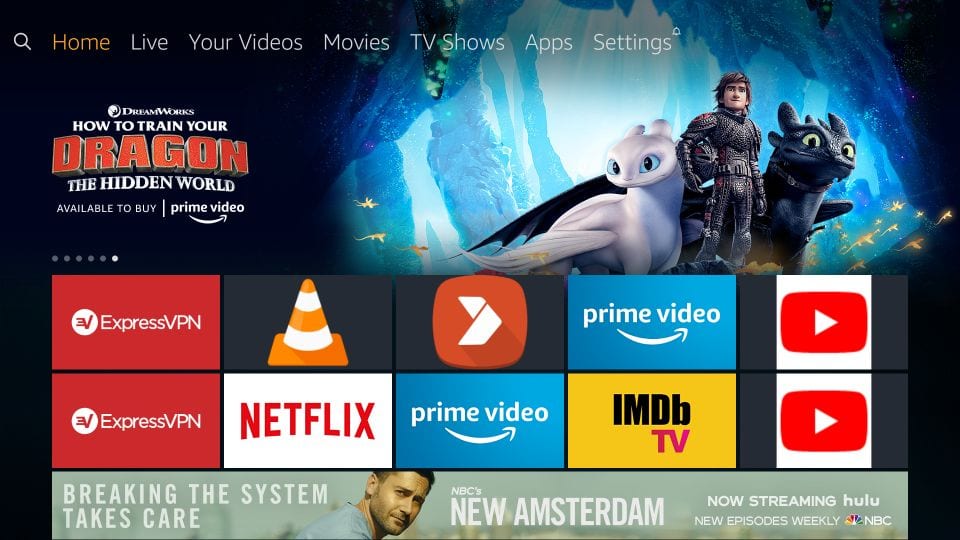
2- Öffnen Sie die Option Anwendungen innerhalb der FireStick-Einstellungen
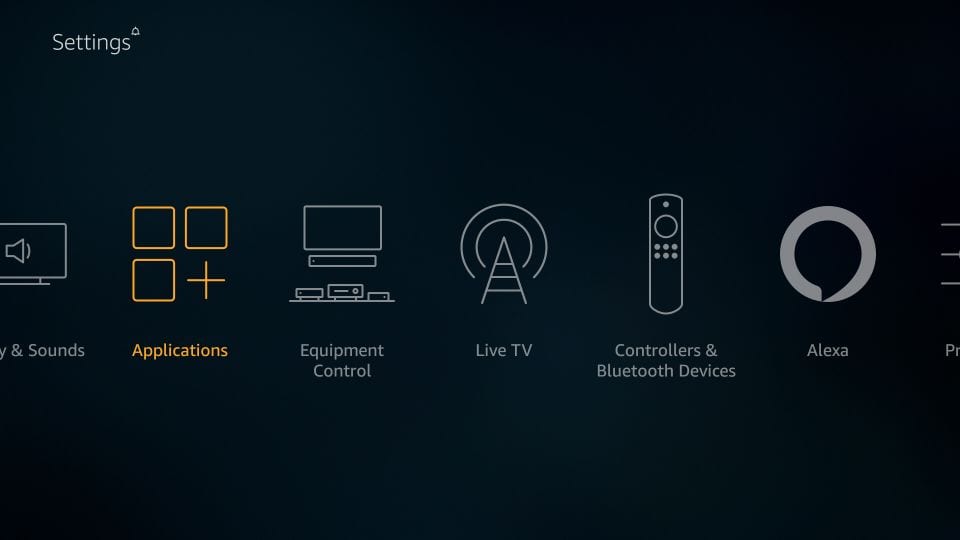
3- Öffnen Installierte Anwendungen verwalten
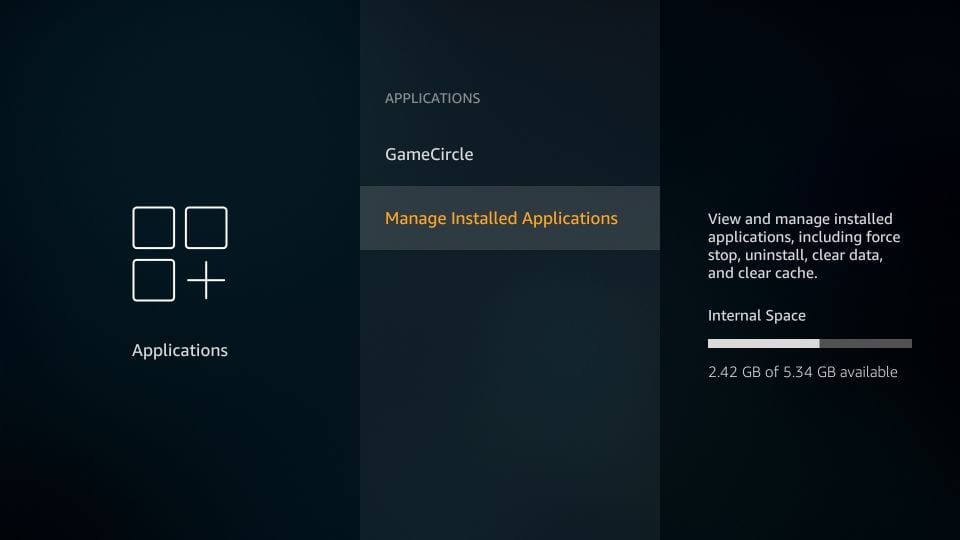
4- Scrollen Sie nach unten und öffnen Sie Sportz TV
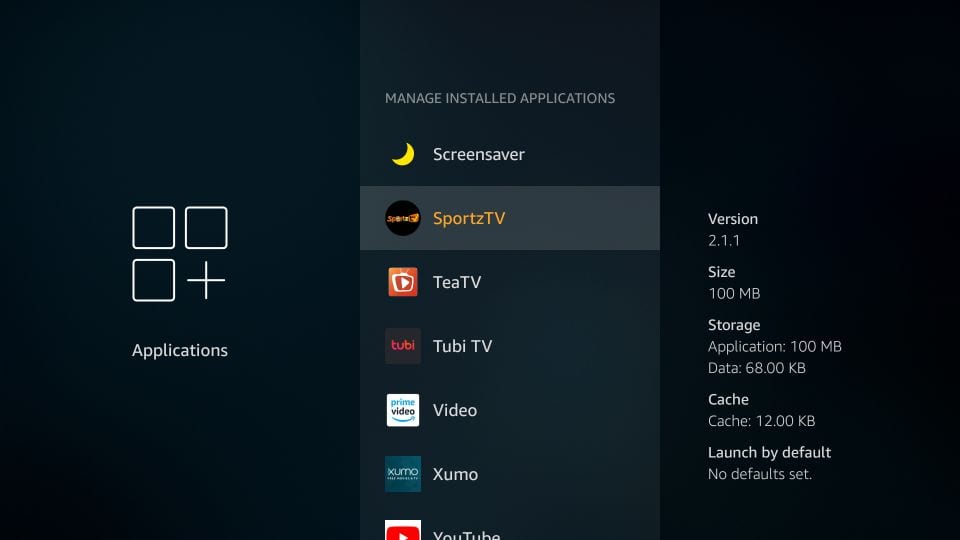
5- Wenn dieses Menü im nächsten Bildschirm angezeigt wird, klicken Sie auf Daten löschen
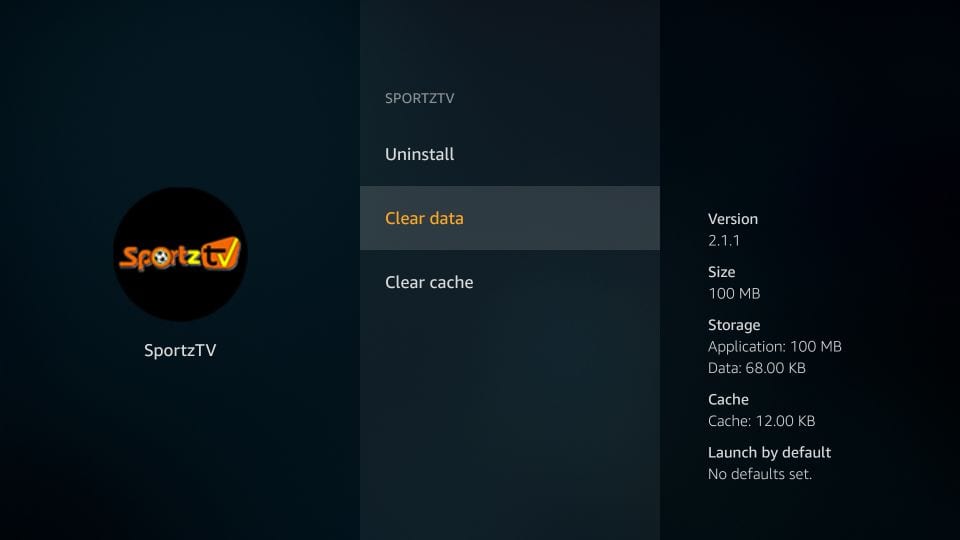
6- Klicken Sie auf Daten löschen noch einmal im folgenden Fenster
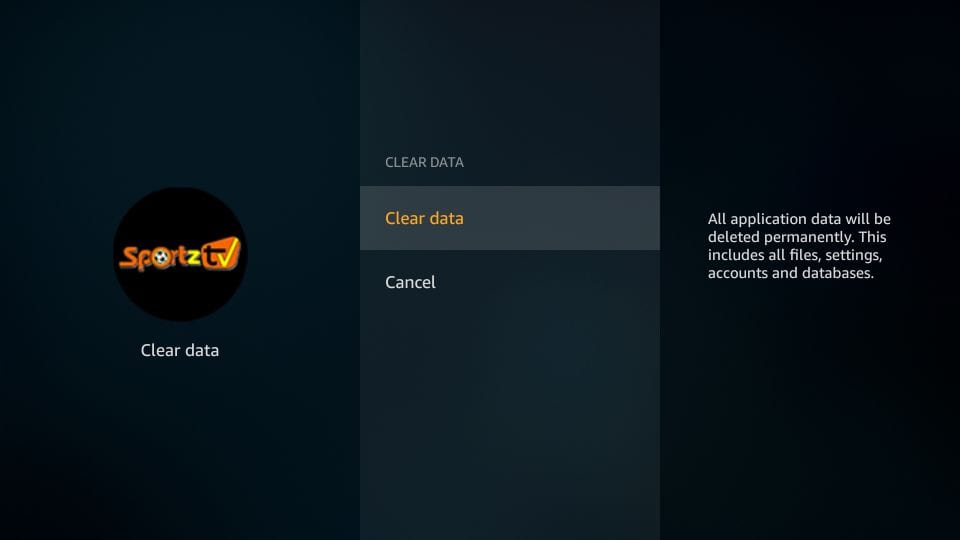
7- Rechts unter Speicher, wenn dort steht Daten: 0 B. Dies bedeutet, dass die Sportz TV FireStick-App zurückgesetzt wurde
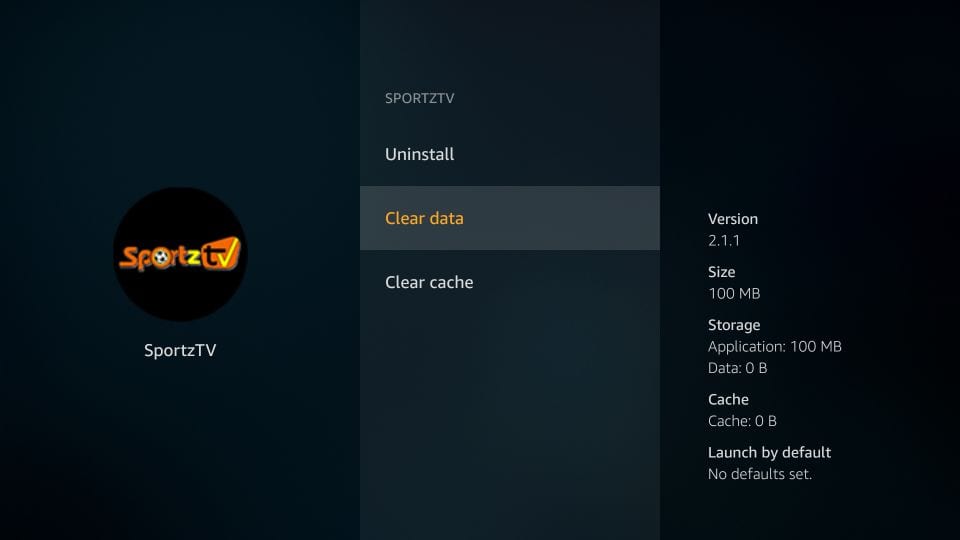
8- Rechts unter Cache muss es sein Cache: 0 B..
Wenn nicht, klicken Sie auf Cache leeren im Menü
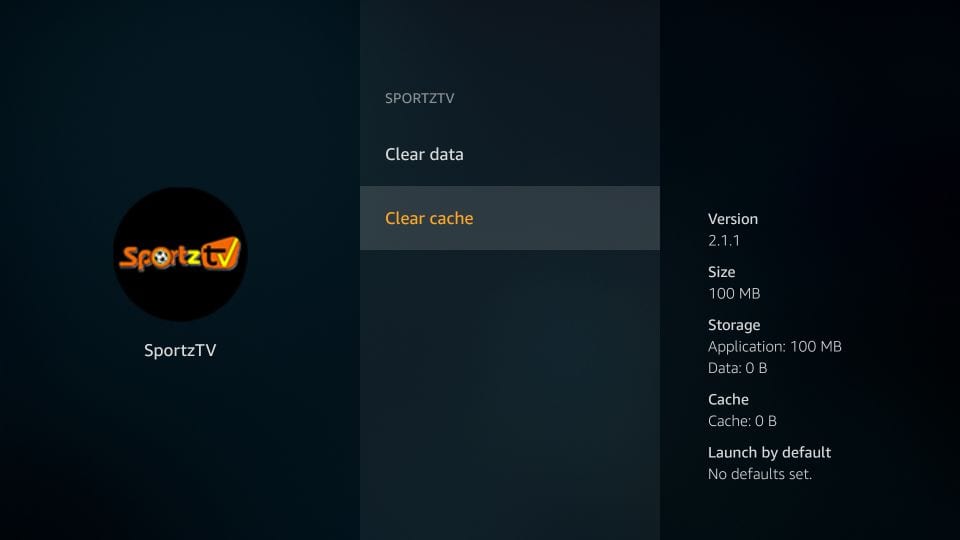
Sie haben die Sportz TV-App auf FireStick erfolgreich zurückgesetzt. Sie können die App jetzt durch Klicken öffnen Programm starten im selben Fenster wie oben. Sie können die App auch über Ihre Apps öffnen & Kanalsegment.
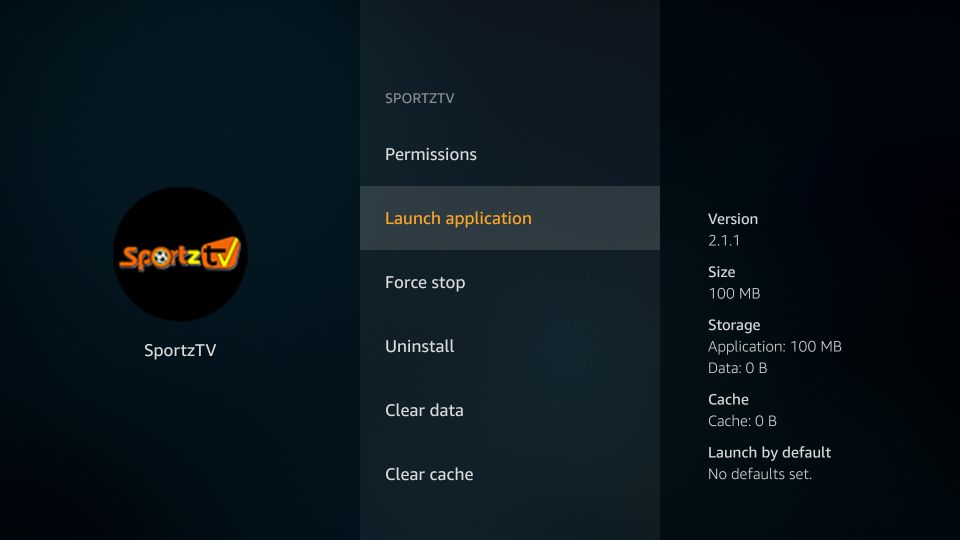
Hinweis: Sie können Sportz TV auch zurücksetzen, indem Sie die App deinstallieren und neu installieren
Teil 2: Aktualisieren Sie DNS in der Sportz TV FireStick-App
Hier sind die Schritte:
1- Öffnen Sie die Sportz TV App
2- Sie müssen jetzt den Anmeldebildschirm sehen
Fahren Sie fort und klicken Sie DNS ERFRISCHEN rechts unten in diesem Fenster

3- Melden Sie sich mit Ihrem Benutzernamen und Passwort für den Sportz TV-Dienst bei der App an
Geben Sie einen beliebigen Namen in das Feld Beliebiger Name ein
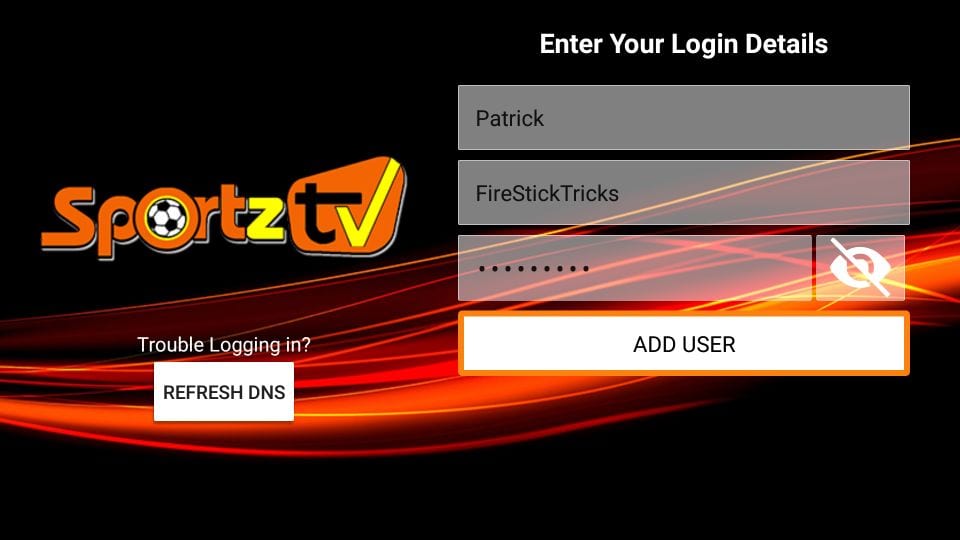
Sie können jetzt mit dem Streaming beginnen.
Achtung FireStick-Benutzer: Lesen Sie, bevor Sie fortfahren
Regierungen und ISPs auf der ganzen Welt überwachen die Online-Aktivitäten ihrer Benutzer. Wenn Sie urheberrechtlich geschützten Inhalt auf Ihrem Fire TV Stick streamen, können ernsthafte Probleme auftreten. Derzeit ist Ihre IP für alle sichtbar. Ich empfehle Ihnen dringend, ein gutes FireStick-VPN zu erwerben und Ihre Identität zu verbergen, damit Ihr Filmerlebnis nicht schlecht wird.
ich benutze ExpressVPN Dies ist das schnellste und sicherste VPN in der Branche. Es ist sehr einfach auf jedem Gerät zu installieren, einschließlich Amazon Fire TV Stick. Außerdem wird eine 30-tägige Geld-zurück-Garantie gewährt. Wenn Ihnen der Service nicht gefällt, können Sie jederzeit eine Rückerstattung beantragen. ExpressVPN hat auch ein spezielles Angebot, wo Sie können Erhalten Sie 3 Monate kostenlos und sparen Sie 49% beim Jahresplan.
Hier sind die Gründe, warum Sie ständig ein VPN verwenden müssen.
Lesen Sie: So installieren Sie VPN auf FireStick
Passwort für die Sportz TV App vergessen? Hier ist, wie Sie es bekommen können
Wenn Sie Sportz TV gemäß der oben angegebenen Fehlerbehebungsmethode zurücksetzen, werden Sie von der App abgemeldet. Sie müssen sich erneut mit Ihrem Benutzernamen und Passwort für die Sportz TV-App anmelden.
Wenn Sie Ihr Passwort nicht finden oder sich nicht merken können, gebe ich die Informationen an, um es von Ihrem Online-Konto wiederherzustellen.
Es gibt zwei Passwörter für Sportz TV und es ist leicht zu verwechseln. Lassen Sie mich sie separat auslegen, um die Dinge einfacher zu machen.
– Passwort für das Online-Konto: Sie erstellen dieses Passwort, wenn Sie sich in einem Webbrowser für den Sportz TV-Dienst anmelden. Mit diesem Passwort melden Sie sich bei Ihrem Online-Konto an und verwalten Ihre Dienste. Dies ist jedoch NICHT DAS PASSWORT, um sich bei der Sportz TV-App anzumelden. Verwenden Sie Ihre registrierte E-Mail-Adresse und Ihr Passwort für das Online-Konto, um sich in einem Webbrowser bei Ihrem Online-Konto anzumelden
– Streaming-Passwort (oder Service-Passwort) für die App: Dieses Passwort wird automatisch generiert, wenn Sie das Sportz TV-Abonnement erfolgreich erworben haben. Es wird zusammen mit Ihrem Benutzernamen an Ihre registrierte E-Mail-Adresse gesendet. Dies ist das Passwort für die App-Anmeldung auf FireStick (und anderen Geräten).
Wenn Sie die E-Mail mit dem Passwort der Sportz TV-App nicht finden können, können Sie sich in Ihrem Online-Konto anmelden und die Anmeldeinformationen der App (Benutzername und Passwort) wiederherstellen:
1- Öffnen Sie den folgenden Link auf einem Computer oder Mobiltelefon: http://jc.durextv.xyz/home/login
2- Melden Sie sich mit Ihrer registrierten E-Mail-Adresse und dem Passwort Ihres Online-Kontos an
Hinweis: Wenn Sie Ihr Online-Kontopasswort vergessen haben, klicken Sie auf Passwort vergessen? Verknüpfung.
3- Wenn Sie in Ihrem Sportz TV-Online-Konto angemeldet sind, klicken Sie auf die Option meine Bestellungen
4- Klicken Sie auf der Webseite auf Ihr aktuelles Abonnement
5- Auf der nächsten Seite sehen Sie die Service-Benutzername und Passwort Hiermit können Sie sich bei der Sportz TV-App auf FireStick und anderen unterstützten Geräten anmelden
Bleiben Sie mit dem Sportz TV Telegram Chat Support auf dem Laufenden
Sportz TV verfügt über ein aktives Chat-Support-System, in dem Benutzer wie wir Fragen und Probleme posten und entweder vom Sportz TV-Team oder von anderen Benutzern beantwortet werden. Ehrlich gesagt haben wir diese Lösungen zur Fehlerbehebung aus den Chats selbst ausgewählt.
Der Telegramm-Chat ist eine großartige Möglichkeit, um über verschiedene Korrekturen und Neuigkeiten bei Sportz TV auf dem Laufenden zu bleiben.
Sportz TV bietet zwei Möglichkeiten, um auf dem Laufenden zu bleiben:
– Telegramm-Support-Chat
– Gruppe für Telegrammankündigungen
Sie können Telegram auf einer Vielzahl von Geräten von deren Website installieren:
- Telegramm für Android über den Google Play Store
- Telegramm für iOS über den Apple App Store
- Telegramm für Windows Mobile
- Telegramm für Windows PC
- Telegramm für Mac OS

16.04.2023 @ 16:29
ebe ein und klicken Sie auf Anmelden 4- Die App sollte jetzt die Kanäle laden und streamen können. Wenn nicht, versuchen Sie es erneut oder wenden Sie sich an den Sportz TV-Support. Zusammenfassend lässt sich sagen, dass die Migration auf eine neue Plattform für viele IPTV-Anbieter eine Herausforderung darstellt. Sportz TV hat jedoch einen Backup-Plan und arbeitet hart daran, seine Dienste wieder zum Laufen zu bringen. Wenn Sie Probleme mit der App haben, befolgen Sie die oben genannten Schritte zur Fehlerbehebung. Ich hoffe, dass diese Anleitung Ihnen geholfen hat, Sportz TV wieder zum Laufen zu bringen.